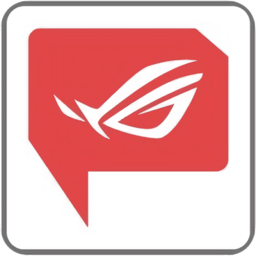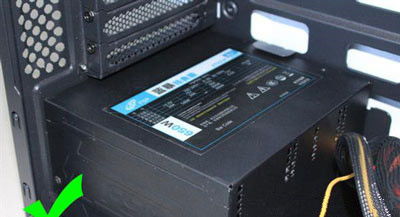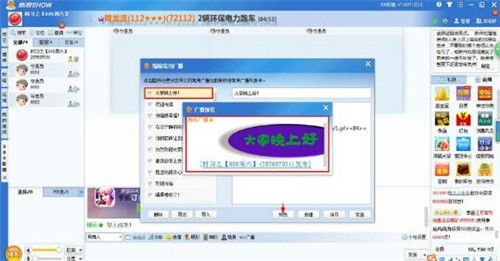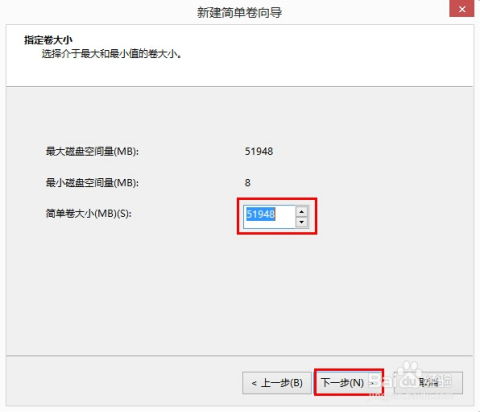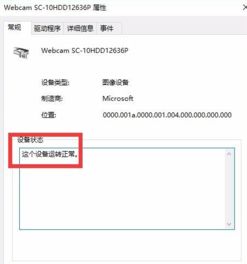轻松学会!华硕电脑拆卸全步骤指南
华硕电脑作为市场上广受欢迎的电脑品牌之一,其内部结构精密且复杂,拆机过程需要一定的技巧和注意事项。本文将从拆机前的准备、拆机步骤、注意事项以及安装步骤等多个维度,详细介绍如何拆解华硕电脑。

拆机前的准备
在拆机之前,做好充分的准备至关重要。首先,确保你有适当的工具,如小螺丝刀(包括十字型和一字型)、撬棒、镊子、静电手环以及用于清理灰尘的刷子和压缩空气。静电手环可以防止静电对电脑内部组件造成损害。其次,确保电脑已完全关闭,并断开电源线和电池,以防止短路或触电。

此外,为了更好地记录拆机过程并避免混淆,建议在每一步拆解时拍照留存。同时,保持工作环境的清洁,避免灰尘和杂物进入电脑内部。

拆机步骤
第一步:移除电池和键盘
将电脑翻至D面朝上,首先移除电池。通常,电池由锁扣固定,打开锁扣并轻轻拉出电池即可。接下来,移除键盘。在键盘上方找到卡扣,用一字型螺丝刀或镊子轻轻按下卡扣,然后撬起键盘并取下。在取下键盘时,注意不要用力过猛,以免损坏键盘下面的排线。
第二步:拆卸螺丝和护板
用螺丝刀拧下所有可见的螺丝,并将它们分类存放,以免混淆。注意记录不同螺丝的位置和长度,因为有些螺丝可能具有不同的规格。取下所有螺丝后,可以轻轻撬起并移除后盖、内存条护板和其他护板。
第三步:移除内部组件
接下来,需要移除一些内部组件以便访问更深的硬件。首先,找到并断开电池排线,然后取下电池。接着,拧下固定硬盘和内存条的螺丝,并取下这些组件。在移除这些组件时,同样要注意不要损坏相关的排线和连接线。
第四步:拆卸散热模组和风扇
散热模组和风扇是电脑内部灰尘积累的主要区域,因此需要特别关注。首先,移除固定散热模组的螺丝,并轻轻撬起散热模组。在拆卸过程中,注意不要损坏CPU和GPU上的扣具。接下来,断开风扇排线,并拧下固定风扇的螺丝,然后取下风扇。
第五步:清理灰尘和旧硅脂
在拆卸完主要组件后,可以使用刷子和压缩空气清理机身进出风口、风扇位置、后盖、散热鳍片等位置的灰尘。同时,用塑料拆机撬棒和纸巾清除CPU die、GPU die以及散热器接触片上的旧硅脂。注意不要擦除显存、电感、mos管等部件上的导热材料。
注意事项
1. 耐心与细心:在拆卸过程中,保持耐心和细心至关重要。因为某些部件可能被卡扣固定,不宜暴力处理,轻柔地撬动可以避免破坏。
2. 注意连接线:在移除硬件时,特别要注意连接线和排线。确保在移除硬件时,不将排线拉扯过紧,避免损坏母板或插槽。
3. 螺丝分类:不同位置的螺丝可能具有不同的规格和长度,因此需要将它们分类存放,并在安装时正确归位。
4. 防静电:在拆机过程中,佩戴静电手环可以防止静电对电脑内部组件造成损害。
5. 拍照留存:在每一步拆解时拍照留存,可以帮助你更好地记住拆解步骤,并在安装时提供参考。
安装步骤
第一步:涂抹新硅脂
在清理完灰尘和旧硅脂后,需要在CPU和GPU上涂抹新的导热材料(硅脂或相变片)。导热材料仅起到在芯片和均热板间填充缝隙传导热量的作用,因此无需过多,只需覆盖die即可。无需抹平,能压扁即可。
第二步:安装散热模组和风扇
将散热模组放回原位,确保与芯片贴合,并按照数字顺序或对角线原则安装螺丝固定。接着,将风扇放回原位,并连接风扇排线。在固定风扇时,注意螺丝的位置和数量。
第三步:安装内部组件
将硬盘、内存条等内部组件重新安装回原位,并固定好螺丝。确保所有组件都正确归位,并连接好相关的排线和连接线。
第四步:安装后盖和螺丝
在确认所有内部组件都已正确安装后,可以安装后盖。将后盖对准机身,并轻轻按下。然后,按照拆卸时记录的螺丝位置和长度,将螺丝一一拧回原位。确保所有螺丝都已拧紧,但不要过度用力。
第五步:测试电脑
在安装完成后,重新连接电源线和电池,并打开电脑进行测试。确保电脑能够正常启动,并检查各个硬件是否正常工作。如果发现问题,及时排查并解决。
总结
拆机是一项需要技巧和耐心的任务。通过遵循上述步骤和注意事项,你可以成功拆解华硕电脑并进行清理和维护。在拆解过程中,保持细心和耐心,避免损坏硬件和连接线。在安装过程中,注意螺丝的位置和数量,确保所有组件都正确归位并连接好相关的排线和连接线。通过定期的拆机清理和维护,可以延长电脑的使用寿命并保持其性能稳定。
- 上一篇: 揭秘:纷影连环踢的绝技全解析
- 下一篇: 揭秘《秦时明月》墨玉麒麟的神秘身份!
-
 华硕A41笔记本风扇拆卸详细教程资讯攻略12-30
华硕A41笔记本风扇拆卸详细教程资讯攻略12-30 -
 轻松学会!鲁大师下载安装全步骤指南资讯攻略11-14
轻松学会!鲁大师下载安装全步骤指南资讯攻略11-14 -
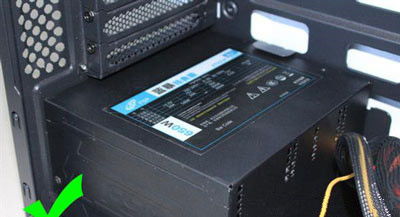 轻松学会:台式机装机全步骤指南资讯攻略11-17
轻松学会:台式机装机全步骤指南资讯攻略11-17 -
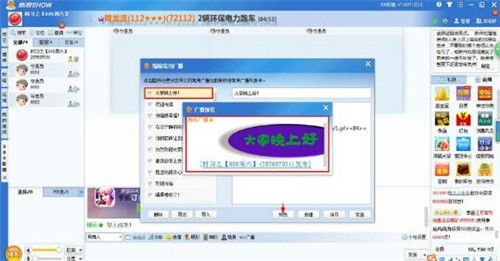 轻松学会:新浪秀安装全步骤指南资讯攻略11-20
轻松学会:新浪秀安装全步骤指南资讯攻略11-20 -
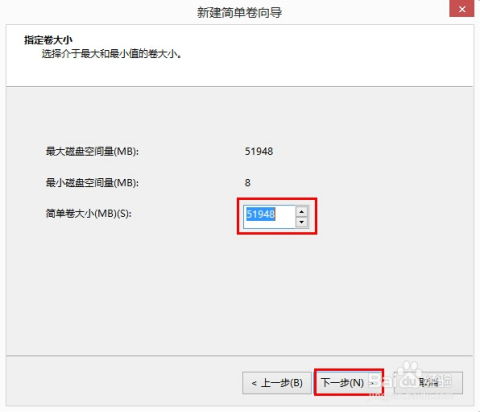 华硕笔记本电脑分区方法有哪些?资讯攻略10-31
华硕笔记本电脑分区方法有哪些?资讯攻略10-31 -
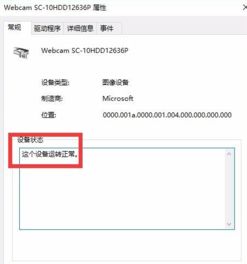 一键搞定!华硕摄像头驱动快速下载与安装指南资讯攻略11-12
一键搞定!华硕摄像头驱动快速下载与安装指南资讯攻略11-12